Задание отображения данных из файлов проекта осуществляется с помощью меню: «Settingsà Control Panel» (Панель управления).
При этом открывается окно с девятью закладками (рис. 1.7): «General»- (Общие), «Soundings» - (глубины), «Seabad ID» - идентификация дна, «Truck Lines »- (Траектория), «Charts» - (электронные карты), «Targets» - (точки - цели), «Latitude-Longitude Grid» - (географическая сетка), «Project Grid» - (сетка прямоугольных координат), «Planned Lines» - (отображение галсов).
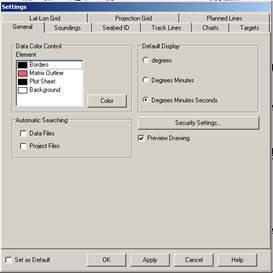
Рис. 1.7 Вид окон меню «Установки – Управление»
Вкладыш «General»
Data Color Control: указывается цвет отображения границ (Borders), обвода матрицы (Matrix Outlines), линий планшета (Plotting Sheet), фона карты (Background).
Установки на панели «Automatic Searching» обеспечивают автоматическое восстановление на электронной карте информации из файлов данных и файлов проекта после завершения работы других программ пакета. Рекомендуется включать эти функции (пометить галочками).
Default Display: отображение географических координат в информационной строке.
Security Options: добавление пользователей и установка уровня доступа для них
В этом окне можно добавить пользователя (Add), указать пароль и уровень доступа (User ID).
Вкладыш «Soundings» (глубины)
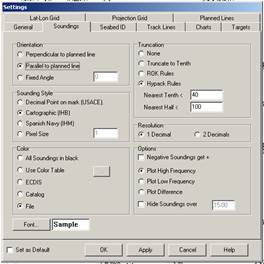
Рис. 1.8 Опции отображения глубин
Orientation – настройка ориентации подписей глубин:
Perpendicular to planned line – перпендикулярно галсу
Parallel to planned line – параллельно галсу
Fixed Angle – под углом, заданным пользователем
Sounding Style – характер отображения подписей глубин:
а) стиль USACE- координаты глубины относятся к месту десятичной точки отметки глубины; используется корпусом морских инженеров США (US ACE);
б) стиль IHB - координаты глубины относятся к центру тяжести квадрата, в который вписана отметка – это картографический вариант, принятый Международным Гидрографическим Бюро (IHB); этот вариант принят по умолчанию и рекомендуется для использования российским пользователям;
в) стиль IHM; разновидность стиля US ACE, используемый в Испанском ВМФ;
г) стиль точечного отображения места глубины (без цифровой отметки) в виде пикселя заданного размера; этот вариант удобен при использовании многолучевого эхолота в сочетании с режимом «Use Color Table».
Truncation – округление.
None – округление не выполняется. Обычно все современные эхолоты имеют разрешение до 1см, соответственно, глубина, считанная программой с эхолота, будет иметь разрешение до сотой части метра.
Truncate to Tenth – округление до десятой. Опасная опция, поскольку программа будет просто отбрасывать сотую долю метра в глубинах. Таким образом, к примеру, глубина 12.36м будет отображена как 12.3м
ROK Rules и Hypack Rules – соответственно, округление по стандартам Республики Корея и МГО. В любом случае следует указать диапазон округления. До какой глубины округлять до десятой, до какой глубины – до полуметра, и далее до целого метра.
Resolution задает количество десятичных цифр глубины для отображения отметки, при считывании из файлов данных.
Color определяет цвета отметок. По умолчанию задан вариант, когда все отметки изображаются черным («All Soundings in Black»), однако бывает удобно выбрать вариант, предусматривающий отображение в соответствии с заданной цветовой палитрой глубин («Use Color Table»). Выбор варианта «Use Sea Bottom ID» является довольно «экзотическим» и связан с использованием в составе HYPACK системы акустической идентификации донного грунта «RoxAnn» (фирма Stenmar). При этом отметки глубин отображаются цветами, присвоенными различным категориям грунтов морского дна в системе «RoxAnn».
Вариант «Ecdis» предусматривает отображение отметок в соответствии с правилами, предусмотренными в ECDIS (Electronic Chart Display Information System).
Можно установить отображение различным цветом разных файлов или каталогов. Эта опция удобна для визуального сравнения результатов, к примеру, предварительного и исполнительного промера, либо основных и контрольных галсов.
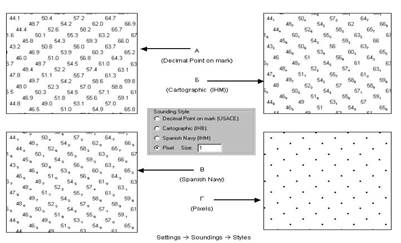
Рис. 1.9 Различные стили отображения глубин.
Панель «Options» используется для задания дополнительных опций отображения отметок. Значение установок этой панели имеет следующий смысл:
· «Negative soundings get +» означает, что отрицательные значения глубин получат знак +
· установки «Plot Depth1» и «Plot Depth2» предназначены для отображения данных двухчастотного эхолота;
· «Hide soundings over …» - не отображать на карте глубины более указанного значения.
· Можно задать шрифт подписей глубин (Font)
Вкладыш «Track Lines» (траектории судна)

Рис. 1.10 Вкладыш «Track Lines» в окне Settings
Возможно отображение траектории (прямые линии, соединяющие отметки глубин) по данным из файлов первичных (сырых) данных (RAW), а также по данным из отредактированных данных (файлы ALL с расширением edt). При этом возможно также управлять отображением отметок событий. В программе «Съемка» (Survey) события могут генерироваться по времени, по пройденному расстоянию, а также по команде оператора. Отметки на электронной карте могут отображаться в виде порядкового номера события или времени его возникновения.
Для обеспечения отображения траектории (галсовой кальки) необходимо:
· выбрать, по каким данным желательно отобразить траекторию (щелкнуть по соответствующей папке правой клавишей мыши);
· в появившемся контекстном меню выбрать пункт «Enable TrackLines» (если он еще не помечен галочкой!);
· войти в меню: «Settingsà Control PanelàTrack Lines>, при этом появится окно, изображенное на рис.1.15;
· для отображения меток событий пометить позицию «Draw Event Symbol».
· для подписи каждого события задать параметр «Lebel Increment» равным «1»;
· для подписи событий, в виде последовательных номеров пометить пункт «Lebel with Event Numbers» (если пометить«Event Time» - события будут подписаны временем их появления).
При выполнении данных установок на экране кроме отметок глубин будет отображена траектория перемещения судна, помеченная порядковыми номерами событий.
Можно задать шрифт подписей и цвет.
В поле «Draw Additional Tracklines» можно задать установки для отображения на дисплее траектории перемещения других «судов». Главному (своему) судну всегда соответствует номер «1». Эта функция очень удобна для визуализации траектории буксируемого объекта.
В поле «Draw File Name» можно указать, чтобы программа отображала имя каждого файла с сырыми или отредактированными данными, и указать, как ориентировать эти подписи (параллельно галсу, перпендикулярно ему либо под заданным углом)
Вкладыш «Charts» (картографические подложки)
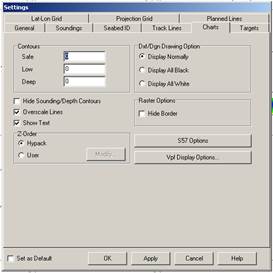
Рис. 1.11 Вид окна Charts
В этом вкладыше можно настроить отображение элементов электронных карт, использующихся в вашем проекте в качестве подложки.
Soundings Display (отображение глубин): Safe Contour (изобата безопасной глубины) работает вместе с опцией Hide Soundings/Depth Contours (скрыть подписи глубин/изобаты). В этом случае глубины, большие, чем безопасная изобата, будут отображены на экране. Для карт C-Map это также включает тень изобат.
Show Text – включение отображения подписей к нагрузке карты. При большой нагрузке карты удобно отключить подписи, чтобы не перегружать карту.
Contours: на картах C-Map установлены определенные диапазоны глубин для изобат.
Overscale Lines – информирует о том, что вы видите карту в меньшем масштабе, чем масштаб карты. В этом случае карта C-Map будет отображена с диагональными полосами.
DXF/DGN Drawing Option – можно отображать подложку в формате AutoCAD или DGN Microstation так, как они созданы (Normally), все особенности черным цветом (Black) или белым (White).
Z-Order – можно задать приоритет отображения различных файлов. Эта настройка укажет программе, в каком порядке отображать различные типы файлов с тем, чтобы одит тип не закрывал собой другой на основном экране.
1. Выберите во вкладыше Charts (рис. 1.11) опцию USER и кликните на кнопку «Modify». Появится диалоговое окно Z-Order Settings (рис. 1.12) со списком файлов вашего проекта, построенным в порядке текущего приоритета.
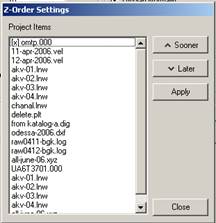
Рис. 1.12 Окно «Z-Order Settings»
Выберите файл и нажмите кнопку «Sooner», если этот файл имеет больший приоритет, либо «Later», если его приоритет меньший.
Кликните «Apply» для просмотра результата в основном окне HYPACK Max.
Нажмите «Close» по завершению настроек для выхода из этого окна.
Эти настройки применимы к основному окну программы и утилите HYPLOT Max.
Опции отображения растровых подложек. Здесь вы можете указать программе не отображать границы файлов в формате ARCS и BSB, отметив опцию «Hide Border».
Опции карты формата S57 (S57 Options)
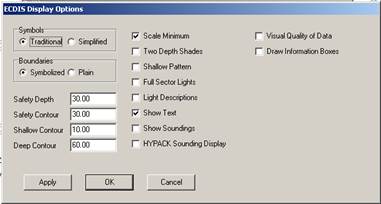
Рис. 1.18 настройки карт формата S57
Symbols – отображение символов в обычном виде или упрощенно.
Boundaries – отображение линий на карте обычно или упрощенно.
Safety Depth – отображение подписей глубин разными цветами выше и ниже указанной глубины.
Contours – можно задать различные диапазоны глубин, для которых будет разный оттенок голубого цвета.
Scale Minimum – отображение нагрузки карты на экране в соответствии со стандартом ECDIS, т.е. в зависимости от масштаба будет варьироваться нагрузка карты. Если не отметить эту опцию, вся нагрузка карты будет отображаться не зависимо от масштаба изображения.
Two Depth Shades – различные оттенки голубого для глубин, больших Safety Depth (безопасной глубины) и меньших.
Shallow Pattern – не отображать глубины, только цвет в районах с глубиной, меньшей безопасной глубины.
Full Sector Lines – включение изображения секторов огней и цветов. Если эту опцию отключить, на экране будет отображаться только местоположение огня.
Light Descriptions – включение подписей характеристик огней.
Show Soundings – включение подписей глубин, имеющихся на карте S57.
HYPACK Soundings Display – в версии программы 6.2 встроен редактор карт S57 (ENC Editor). Поэтому теперь можно отображать глубины, содержащиеся в карте S57, в соответствии с настройками отображения глубин в Hypack Max.
Дата добавления: 2014-12-20; просмотров: 1362;
